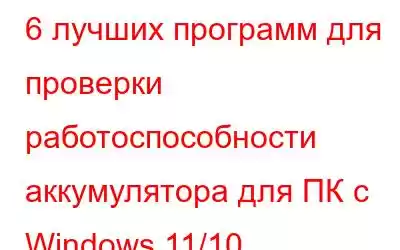Вы когда-нибудь задумывались, насколько исправен аккумулятор вашего ноутбука или компьютера? Вы когда-нибудь задумывались, работает ли аккумулятор вашего ноутбука на оптимальном уровне? Срок службы аккумулятора вашего ПК/ноутбука с Windows 11 во многом зависит от его состояния. Если в последнее время вы заметили снижение времени автономной работы вашего устройства, возможно, ее состояние ухудшилось.
Поэтому важно знать, как проверить работоспособность батареи вашего ноутбука в Windows 11. В этой статье , мы более подробно рассмотрим 6 лучших программ для проверки работоспособности аккумулятора ПК/ноутбука для Windows 11/10.
Итак, без лишних слов, приступим.
6 Лучшее программное обеспечение для проверки работоспособности аккумулятора для Windows 11/10
Со временем аккумулятор вашего компьютера/ноутбука подвергается многочисленным циклам зарядки, что приводит к снижению его полной зарядной емкости. Такое постепенное снижение емкости приводит к заметному отклонению от первоначальной емкости аккумулятора, которая была доступна при первой покупке устройства.
Под состоянием аккумулятора понимается оставшийся процент исходной емкости аккумулятора, который сохраняет ваш ноутбук. Это важнейший индикатор общей производительности аккумулятора вашего ноутбука, который помогает вам определить, когда пора принять меры по сохранению или замене аккумулятора.
Итак, давайте взглянем на 6 лучших программ для проверки работоспособности аккумулятора для Windows. 11/10 устройств.
Читайте также: Как восстановить отсутствующий значок батареи в Windows 10?
1. Через командную строку
Я знаю, что это не то программное обеспечение/инструмент, который вы ожидаете увидеть в этом списке, но поверьте мне, о нем стоит упомянуть здесь. Это мощный интерпретатор командной строки, который позволяет пользователям выполнять различные задачи в своей операционной системе Windows, используя интерфейс командной строки. С помощью командной строки пользователи могут выполнять различные системные команды, запускать сценарии, автоматизировать задачи и устранять неполадки на своих устройствах. Чтобы проверить аккумулятор вашего ноутбука, выполните следующие действия:
- Нажмите значок Поиск на панели задач и введите команду и нажмите клавишу Ввод .
- Откройте Командную строку , выбрав параметр Запуск от имени администратора.
- Теперь введите этот точный код и нажмите клавишу Enter: powercfg /batteryreport.
- Затем перейдите по этому точному пути/местоположению. и дважды щелкните HTML-файл b attery-report: C:\Windows\System32
После создания отчет о батарее предоставляет полный обзор аккумулятор вашего ноутбука. Сюда входят важные сведения, такие как количество установленных батарей, недавние модели использования, история емкости батареи и другая соответствующая информация. Теперь перейдите к разделу Установленные батареи и найдите Расчетная емкость и Полная зарядная емкость. Если оба значения равны, то аккумулятор вашего ноутбука или ПК заряжен на 100%.
В случае, если значение полная зарядная емкость > ниже расчетной емкости, то это означает, что срок службы батареи снизился.
2. BatteryInfoView
Среди множества приложений для проверки состояния аккумулятора, доступных на рынке, есть одно, которое выделяется тем, что является бесплатным и удобным для пользователя: BatteryInfoView. Это приложение предоставляет массу важной информации об аккумуляторе вашего ноутбука с Windows 11, например, его текущую и расчетную емкость, состояние питания, состояние, напряжение и многое другое. Кроме того, он позволяет удобно экспортировать статистику батареи в текстовый файл, файл CSV или документ HTML.
- Нажмите эту ссылку и загрузите ее zip-файл. .
- Извлеките его и дважды коснитесь значка BatteryInfoView (Приложение), и он покажет вам всю необходимую статистику, связанную с вашей батареей.
Читайте также: Как исправить неработающую функцию экономии заряда аккумулятора на ноутбуке с Windows 11
3. Battery Care
BatteryCare — это программное обеспечение для проверки состояния аккумулятора, которое помогает пользователям оптимизировать работу аккумулятора своего ноутбука. Это программное обеспечение предоставляет пользователям важную информацию о состоянии аккумулятора их ноутбука, такую как его текущая и максимальная емкость, уровень износа и количество циклов зарядки.
Кроме того, BatteryCare имеет переключатель плана электропитания, который позволяет пользователям переключаться между планы электропитания быстро, в зависимости от их использования. BatteryCare невероятно легок, что позволяет пользователям использовать его, не беспокоясь о том, что он займет слишком много места.
Загрузите его отсюда.
4. Battery Bar
Еще одно популярное программное обеспечение для проверки состояния аккумулятора — BatteryBar. Это программное обеспечение предоставляет пользователям подробный анализ производительности аккумулятора их ноутбука, например, его текущую и максимальную емкость, скорость разряда и аккумулятор. очень высокий уровень износа. Кроме того, BatteryBar отображает значок состояния батареи на панели задач, что позволяет легко отслеживать срок службы батареи. Настройки поддерживаются программным обеспечением, а это значит, что вам не придется тратить много времени на расшифровку результатов. Базовую версию программного обеспечения можно загрузить бесплатно, но если вам нужны дополнительные функции, вам придется выложить 8 долларов за версию Pro.
Загрузите ее здесь.
Читайте также: Как исправить ошибку «Батарея не обнаружена» в Windows 11 (6 решений)
5. Pure Battery Analytics
Это приложение представляет собой тщательно продуманный инструмент, который позволяет вам с легкостью отслеживать состояние аккумулятора вашего ноутбука. Экран быстрого просмотра предоставляет вам обзор текущего состояния вашей батареи и позволяет получить доступ к часто используемым настройкам, которые влияют на срок службы батареи вашего устройства. Кроме того, он отображает полный заряд и расчетную емкость аккумулятора вашего ноутбука, что дает вам полное представление о его текущем состоянии здоровья.
На панели «Аналитика» отображаются четыре различных вида графиков — гистограмма, линейный график, представление пузырьков и представление столбцов, чтобы показать, как процент заряда батареи менялся с течением времени.
Загрузите его отсюда.
6. BatteryMon
BatteryMon — это программное обеспечение для проверки состояния аккумулятора, которое предоставляет пользователям подробный анализ производительности аккумулятора их ноутбука. Это программное обеспечение предоставляет пользователям информацию о текущей и максимальной емкости аккумулятора, скорости разряда и оставшемся сроке службы аккумулятора. Кроме того, BatteryMon имеет график в реальном времени, который показывает производительность аккумулятора с течением времени, что позволяет легко отслеживать любые изменения в состоянии аккумулятора.
Единственным недостатком этого инструмента является график, который он представляет. Если вы с ним не знакомы, вам может быть сложно понять данные. Программное обеспечение можно загрузить бесплатно, но если вы хотите получить доступ к дополнительным функциям, вам придется приобрести его за 28 долларов США.
Загрузите его здесь.
Читайте также: Как увеличить срок службы батареи на ПК с Windows 10
Подведем итоги
Программное обеспечение для проверки состояния батареи ПК или ноутбука – это важный инструмент для любого пользователя ноутбука, который хочет оптимизировать работу аккумулятора своего устройства. Программное обеспечение для проверки состояния шести аккумуляторов, упомянутое в этой статье, предлагает ряд функций и возможностей, которые помогут пользователям контролировать и улучшать работу своего ноутбука. терпимо здоровье. Итак, загрузите одно из этих программ сегодня и начните заботиться о состоянии аккумулятора вашего ноутбука.
А чтобы получить больше таких списков, руководств по устранению неполадок, а также советов и подсказок, касающихся Windows, Android, iOS и macOS, следуйте инструкциям. нас на
Следующее чтение: Как исправить отсутствующую оценку времени автономной работы в Windows 11
Читать: 1